- 软件介绍
- 软件截图
- 相关软件
- 相关阅读
- 下载地址
电脑软件推荐: U大师 2022官方免费版 ORICO蓝牙适配器驱动 V4.0版 JoyToKey v6.97 中文破解版本 Windows 10 Manager v3.8.1 激活版
U大师是一款非常便捷的U盘启动盘制作工具,界面简洁易操作,即使是没有任何经验的用户也能轻松完成U盘启动盘的制作。只需点击几下,就能迅速将U盘转换为启动盘,适合需要制作启动盘的朋友,赶快下载试试吧!
U大师(U盘启动制作工具)安装步骤
1、首先在本站下载U大师,解压文件后双击.exe文件,进入安装界面,点击“快速安装”进行安装

2、U大师启动盘制作工具正在进行安装,整个过程非常迅速,请稍作等待

3、安装完成后,点击“完成安装”按钮,退出安装界面

U大师(U盘启动制作工具)使用教程
1、打开已安装的U大师工具,插入U盘后,点击“ISO制作”按钮,软件会自动开始制作ISO文件,耐心等待即可

2、ISO制作完成后,会弹出写入硬盘映像的窗口

3、在硬盘驱动器中找到您的U盘,选中后点击“写入”按钮
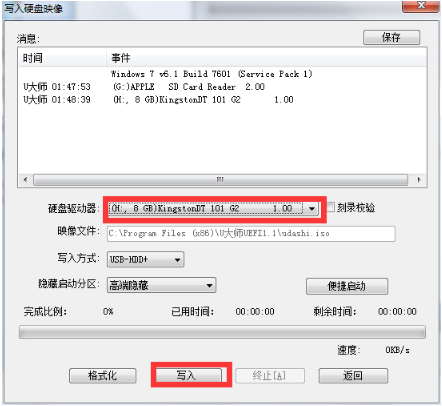
4、进入U大师工具界面,点击“模拟启动”选项

5、如果出现下图所示界面,说明U大师启动成功

6、系统制作完成后,直接将系统文件复制到U盘。由于默认格式为FAT32,您也可以根据需要选择格式化为NTFS或exFAT格式,操作不影响使用

U大师(U盘启动制作工具)功能特点
一键制作,简单易用,只需轻松点击,无需专业技术,就能完成制作;摆脱语言障碍,轻松取代笨重的光驱,初学者也能轻松操作。
一盘多用,日常可作为普通U盘使用,在需要时可以转变为系统修复盘,无需光驱,方便携带,是电脑应急修复的好帮手。
高速读写,稳定可靠,100%支持各类U盘,读写次数超过50,000次,高速传输,整个过程一般不超过5分钟。
写入保护,有效防止病毒。U盘是病毒传播的重要途径之一,U大师引导盘采用了写保护技术,杜绝病毒传播。
自由更换系统,方便快捷。自制引导盘和光驱无法方便地更新系统,但U大师可以让用户随时更换系统,支持一键安装。
替代光驱,光驱逐渐退出历史舞台,U盘作为系统工具成为必备工具。
U大师(U盘启动制作工具)常见问题解答
1、如何使用U大师安装win10系统?
1) 首先,制作好U大师启动U盘,将Win10系统镜像文件拷贝到U盘。然后,将U盘插入需要安装系统的电脑,重启时按下F12、F11或Esc等启动快捷键,选择U盘启动项,进入U大师启动盘界面

2) 进入Win8PE环境后,定位到存放Win10系统镜像的文件夹。在PE环境中,C盘可能会被U盘占用,因此C盘会显示为E盘,注意这一点。

3) 安装源为Win10镜像文件,通常镜像文件名为win10.gho。由于C盘被占用,因此实际系统会安装到E盘。可以通过查看磁盘的分区、卷标、大小等信息确认安装盘符。

4) 确认格式化并开始安装

5) 安装过程会自动启动,并显示进度条。耐心等待安装完成。

6) 安装完成后,移除U盘,系统会继续自动安装驱动程序、配置和激活过程。剩下的安装步骤将自动完成。

-
U大师 2022官方免费版下载地址















































